共享ToDo的操作
“共享ToDo”的页面显示
显示讨论区中添加的ToDo列表。
“共享ToDo”页面范例:

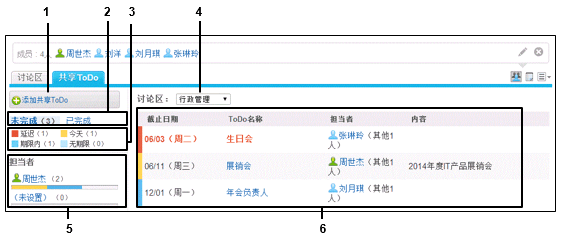
各部分的说明
| 编号 | 项目 | 说明 |
|---|---|---|
| 1 | 添加共享ToDo | 在讨论区中添加共享ToDo。 使用筛选选择讨论区后即显示。 |
| 2 | 未完成 | 显示未完成的ToDo。 |
| 完成 | 显示已完成的ToDo。 | |
| 3 | 未完成ToDo的数量 | 显示根据状态统计的未完成ToDo的数量。 |
| 4 | 筛选 | 根据讨论区筛选并显示ToDo。 |
| 5 | 每个担当者的未完成ToDo的数量 | 红色(延迟):已过截止日期但未完成ToDo。 黄色(今天):今天为截止日期还未完成的ToDo。 蓝色(期限内):截止日期内、未完成的ToDo。 淡蓝色(无期限):未设置截止日期的ToDo。 |
| 6 | ToDo一覧 | 显示未完成或者已完成的ToDo列表。 点击ToDo名称即显示“ToDo的详情”页面。 |
- 补充
-
- 未设置担当者的ToDo,将在担当者栏显示“(未设置)”。
- 如在日程安排页面的选项中勾选了“显示未完成的ToDo”,则共享ToDo的截止日期栏中将显示检查标记的图标与ToDo的标题。
「选项功能」
“ToDo的详情”页面
可编辑ToDo的内容,或者将ToDo设为已完成。
未完成ToDo的“ToDo的详情”页面范例:
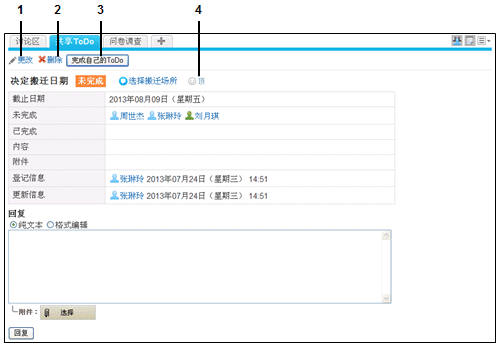
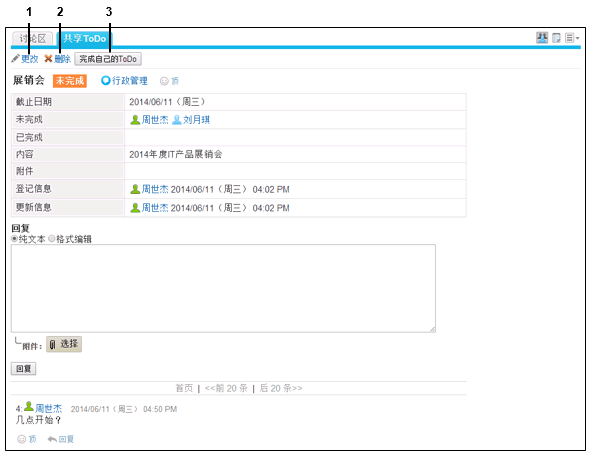
各部分的说明
| 编号 | 项目 | 说明 |
|---|---|---|
| 1 | 更改 | 编辑未完成ToDo的内容。 |
| 2 | 删除 | 删除ToDo。 |
| 3 | 完成自己的ToDo | 将自己的ToDo设为已完成。不能完成其他用户的ToDo。 |
| 重开自己的ToDo | 将已完成的自己的ToDo重新设为未完成。重开的ToDo即成为未完成ToDo。 | |
| 4 | 顶 | 点击即可对回复进行简单的应答。 根据系统管理员设置的不同,有可能不显示此链接或显示为其他文字。 |
- 补充
- 如显示“ToDo的详情”页面,此ToDo的未读回复将全部标记为已读。
添加ToDo
在讨论区中添加ToDo。与ToDo列表中的ToDo有以下不同点。
截止日期:
点击[指定期间],即可用期间指定截止日期。
点击[指定日期],则仅可指定截止日期。
担当者:
可设置多个用户作为ToDo的担当者。添加ToDo之后也可更改担当者。
通过以下任意一个方法添加ToDo。
在讨论区页面添加
点击[添加ToDo],添加ToDo。
在ToDo页面添加
在“ToDo”页面点击[添加共享ToDo],添加ToDo。
- 补充
-
点击[显示内容],即可添加ToDo的内容和附件。
设置了多个担当者的ToDo,在所有担当者都完成各自的ToDo之前,仍会作为未完成的ToDo处理。
使用“ToDo”页面的筛选,任选一个讨论区,即显示[添加共享ToDo]。
完成ToDo
在“添加共享的详情”页面点击[完成自己的ToDo],结束分配给自己的工作。
设置了多个担当者的ToDo,在所有担当者都完成各自的ToDo之后,状态才会变成已完成。
重开ToDo
在“ToDo的详情”页面点击[重开自己的ToDo],重新开始对应分配给自己的工作。
将已完成的自己的ToDo设为重开,则该ToDo的状态重新变为未完成。
更改ToDo
在“ToDo的详情”页面点击[更改],可更改ToDo。
删除ToDo
在“ToDo的详情”页面点击[删除],即可删除ToDo。